LINE(ライン)を使ってみよう

こんにちわ。かずるです。
今回はスマホ「アプリ個別編」として、LINE(ライン)について書きます。
今や日本ではスマホ持ってて使っていない人がいない程、人気のLINE(ライン)。
個人やグループでメッセージをやりとりしたり、無料音声通話や無料ビデオ通話ができたり、「スタンプ」と呼ばれる気持ちを伝える絵文字も使えるとっても便利なアプリです。
LINE(ライン)を使ってみよう
- LINEの「インストール(導入)」
- 「初期設定」のやり方
※以下の画面はandroidの画面を例に説明しています。
◆LINEの「インストール(導入)」
LINE(ライン)は友達や家族と直接メッセージを交換できるアプリです。
文字だけでなく「スタンプ」と呼ばれる感情を表現する絵文字を送ったり、無料通話や無料ビデオ通話を楽しむ事もできます。
LINEを使うには、アプリの「インストール(導入)」と「初期設定」が必要です。
では、まずはLINEアプリの「インストール」手順です。
※アプリのインストール方法がわからない方は「アプリのインストールとアンインストール」の記事もお読み下さい。
インタ-ネットのアプリ提供サイト(PlayストアかAppstore)

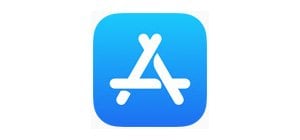
で、「LINE」アプリを検索し、インストールを押します。

アプリのダウンロード中は「xx%」と進み具合が出ています。
ダウンロードが終わると自動的にインストールが開始されます。
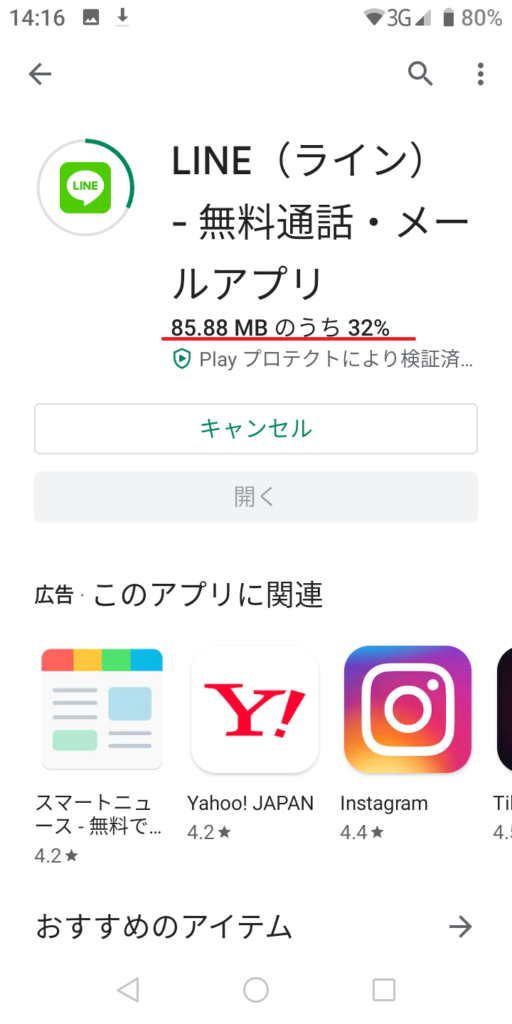
インストールが終わると、以下のアプリを「開く」の画面になります。
「開く」を押しLINE「初期設定」の画面に進みます。
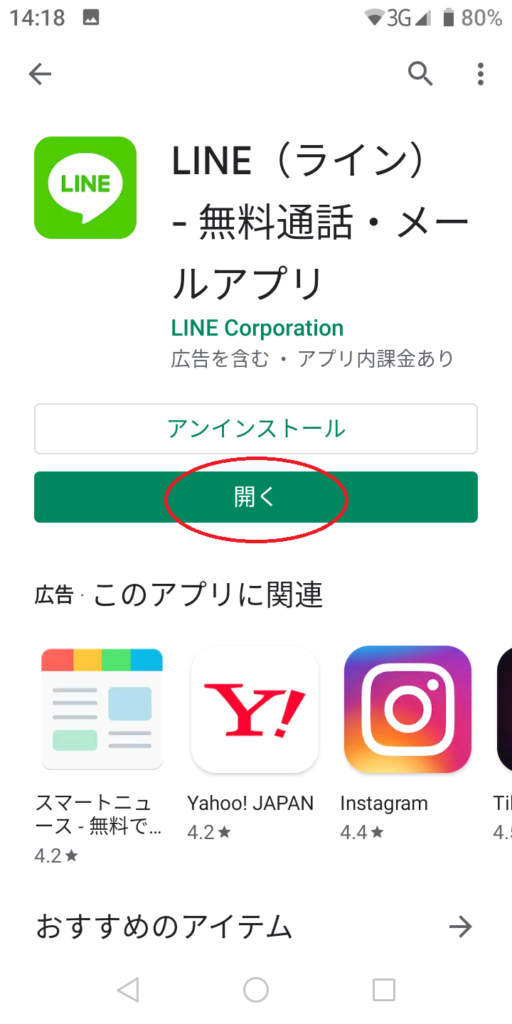
◆「初期設定」のやり方
ではLINEアプリの「初期設定」をしていきましょう。
「はじめる」を押します。
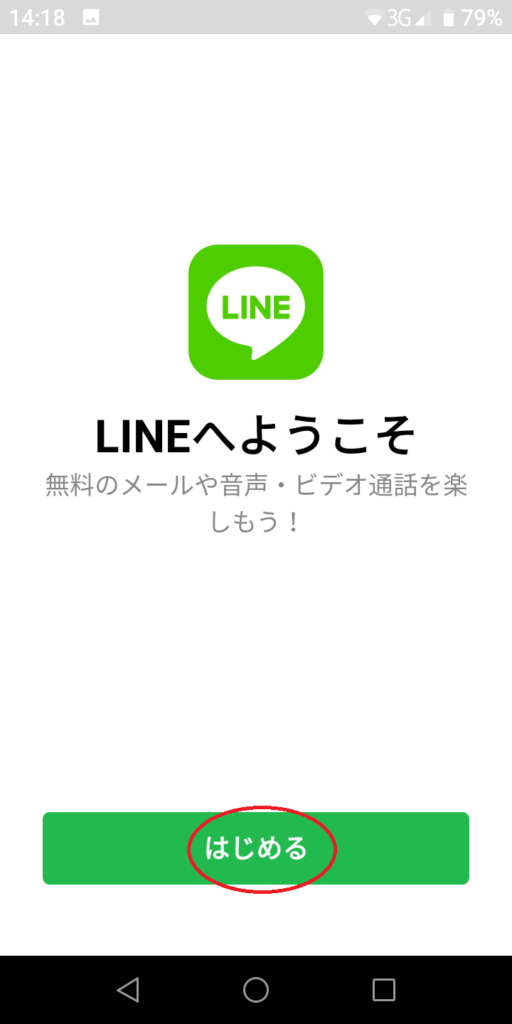
「電話番号認証」を行います。
「電話番号認証」とは「LINE運営会社」から「電話番号」宛てに「認証コード」を送り、一定時間内にその認証コードをやりとりする事で「電話番号の持ち主確認」を行う仕組みです。
「次へ」を押します。
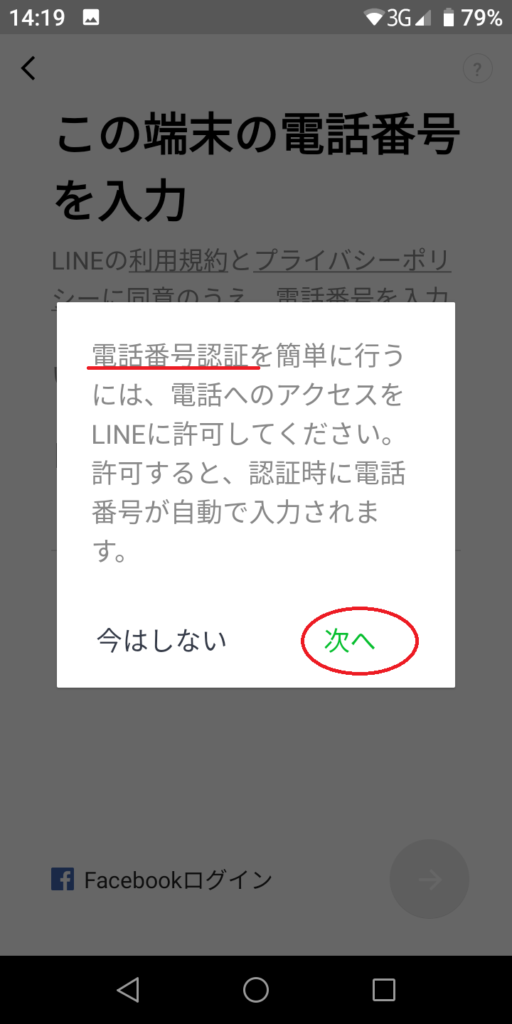
「電話番号を入力」とメッセージが出てますが、自動的に入力されている場合が多いです。
電話番号に間違いが無ければ「矢印ボタン」を押します。
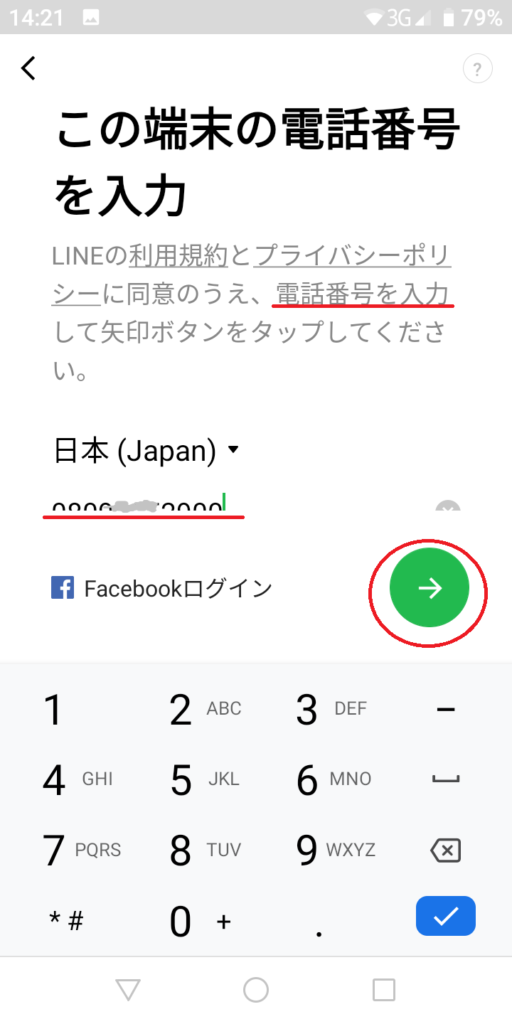
LINE運営会社から認証番号を「SMS」で送ってもらいます。
「SMS」とはShort Message Serviceの略で、電話番号を宛先にしてメッセージをやり取りするサービスの事です。
「OK」を押します。
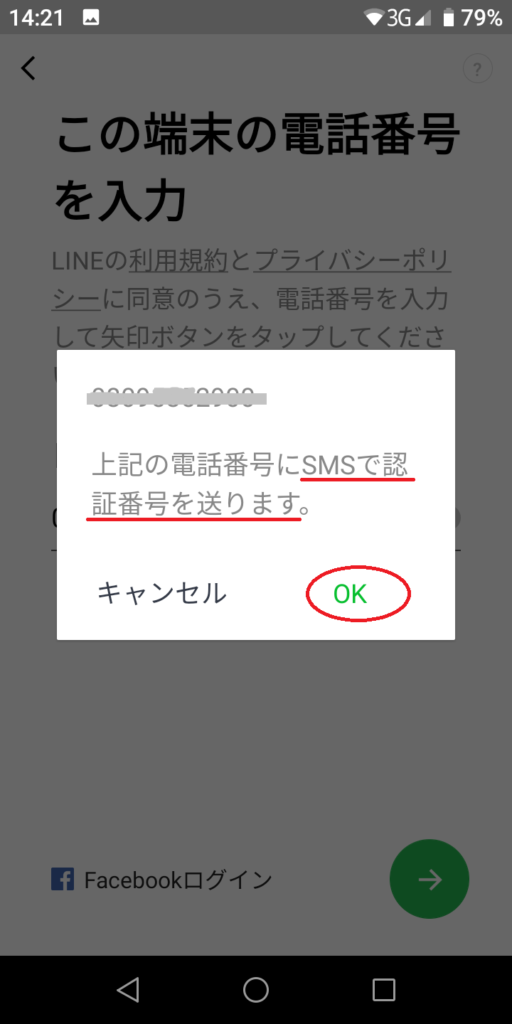
SMSで認証番号「9****6」が届いたとの通知が出ます。
自動入力される場合が多いですが、入力画面が出てる場合は認証番号を入力して下さい。
「アカウント」とはLINEを使う権利名の事で、会員名みたいなものです。
初めて使うので「アカウントを新規登録」を押します。
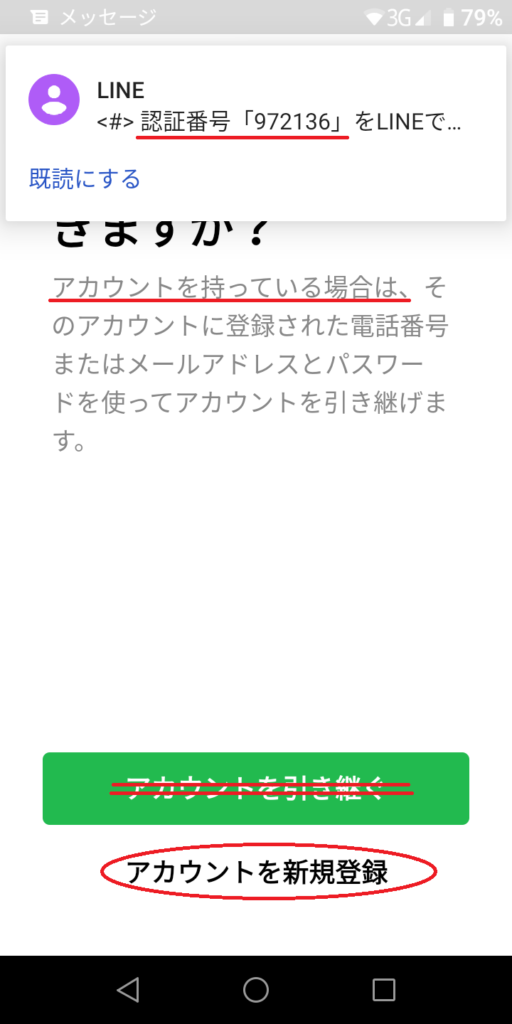
LINEに表示される「自分の名前」を「プロフィール」に登録します。
本名でなくても構いませんが、友達にわかる名前にしておいた方が良いと思います。
入力できたら「矢印ボタン」を押します。
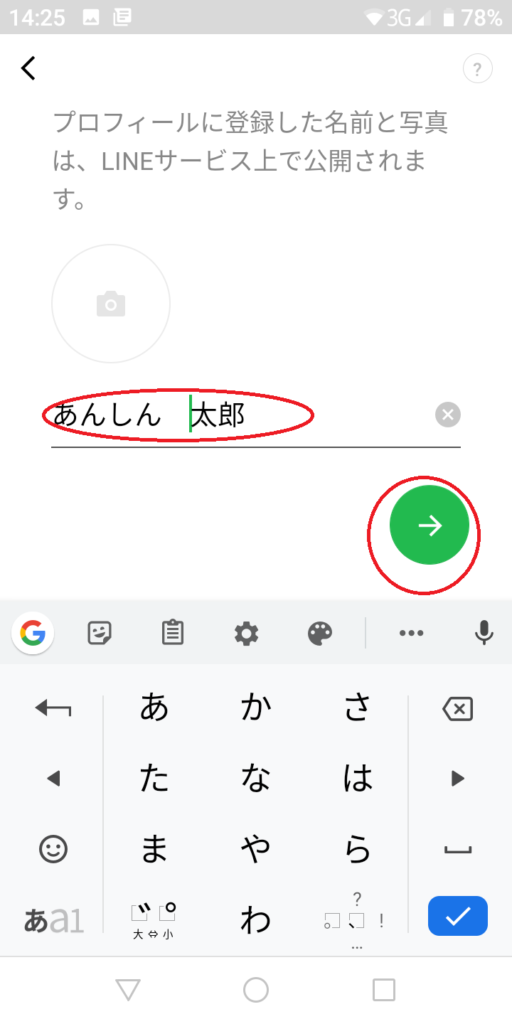
パスワードを登録します。
パスワードは、「半角英字」と「半角数字」で「6文字以上」で登録します。[例]ansh1n2019など
※入力した文字を見たい場合は入力欄の右にある「目マーク」を押すと見る事ができます。
入力できたら「矢印ボタン」を押します。
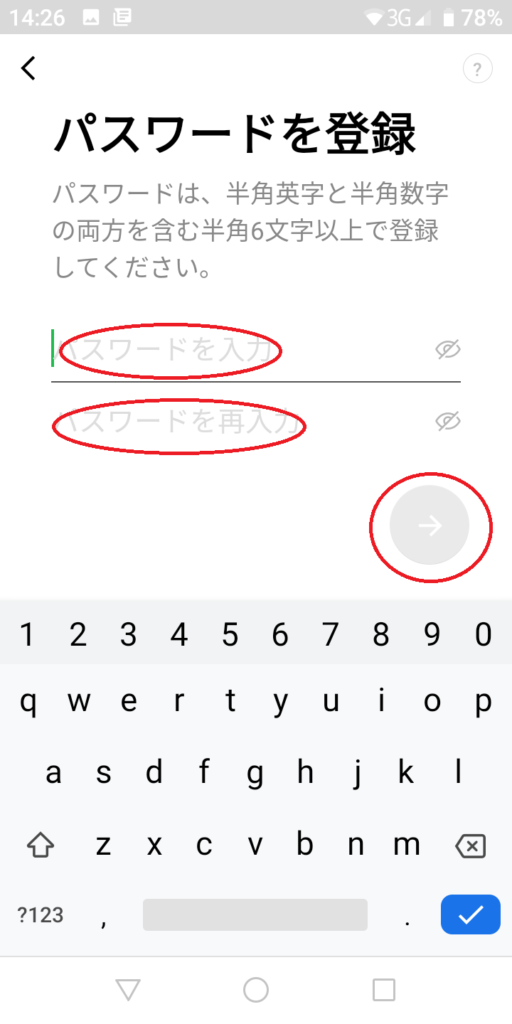
「友だち追加設定」の画面です。
規定値は「友だち自動追加」と「友だちへの追加を許可」がオンになっています。
※下記にオフにする方法を記載します。
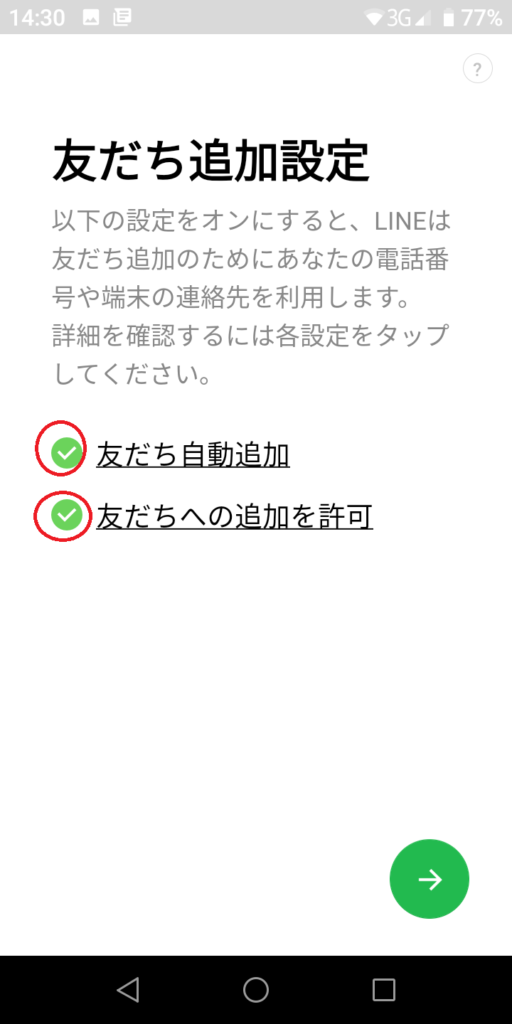
「友だち自動追加」はスマホに登録している人がLINEを使用している人を自動的に友だちに登録する機能です。
「友だちへの追加を許可」は他の人が「友だち自動追加」を有効にした時、自分のLINEが自動的に相手に登録される機能です。
この2つの機能は使わない人がほとんどですので、以下の様にオン「緑色ボタン」をオフ「灰色ボタン」にします。
設定したら「矢印ボタン」を押します。
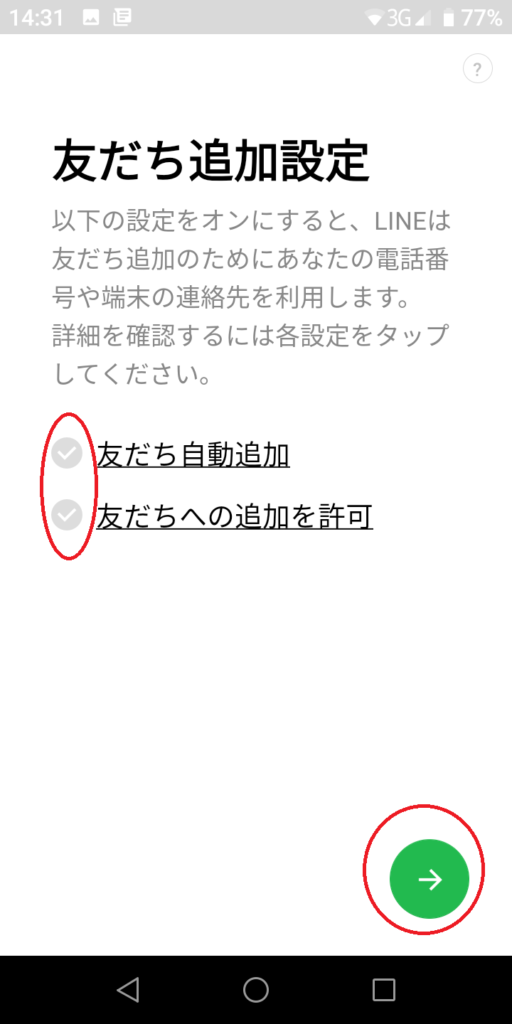
未成年の利用を制限するための「年齢確認」の画面が出てきます。
あとで設定できるので、年齢確認を省略する「あとで」を押します。
※年齢確認サービスに対応した画面にあるキャリアと契約をされている場合は利用できます。
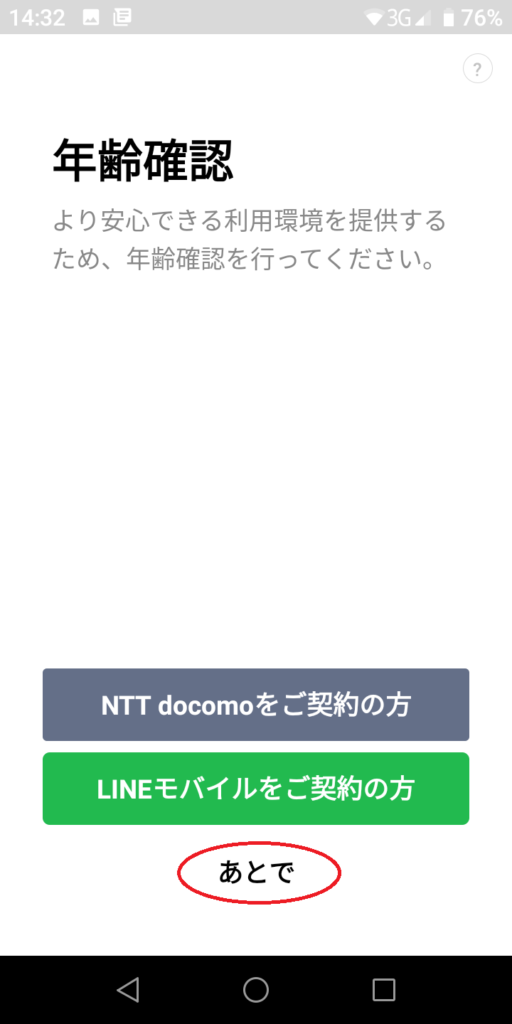
「サービス向上のための情報利用~お願い」の同意画面です。
簡単に言うと、個人を特定できるような情報は勝手に使用する事は無いが、各種の利用状況などを使用してサービス向上に使いたい、と言う様な内容が記載されています。
内容を確認し「同意する」を押します。
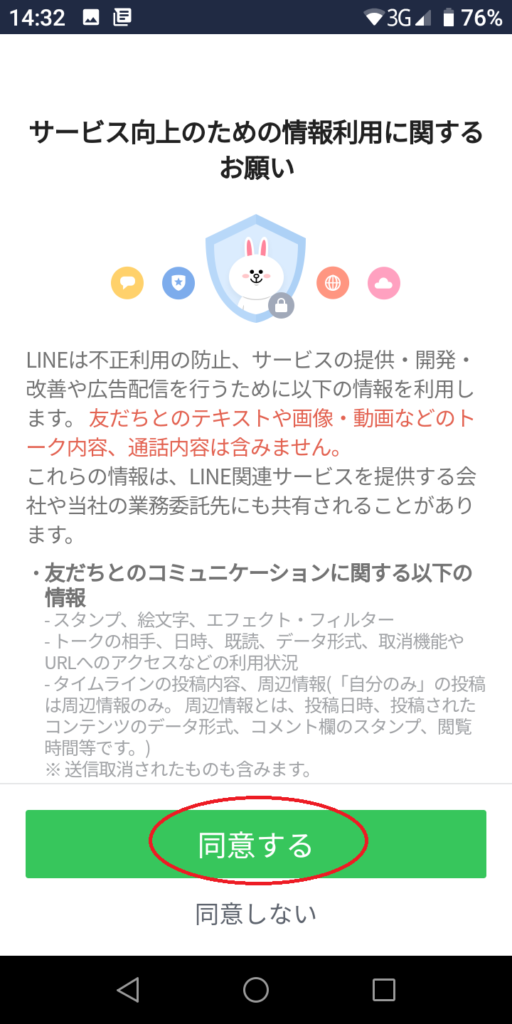
次に「位置情報の利用~」と「LINE Beacon」の同意画面になりますが、「任意」なのでオン「緑色ボタン」をオフ「灰色ボタン」で良いと思います。
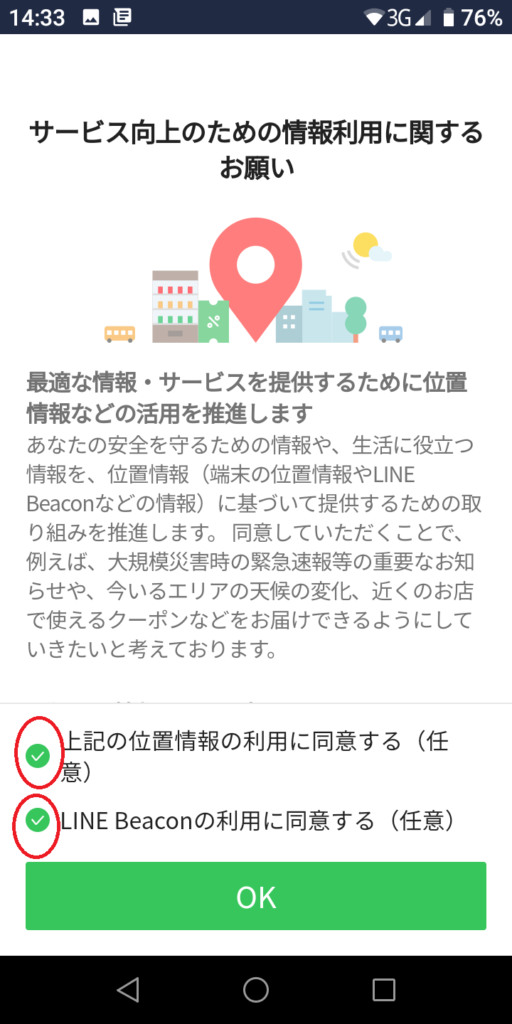
設定したら「OK」を押します。
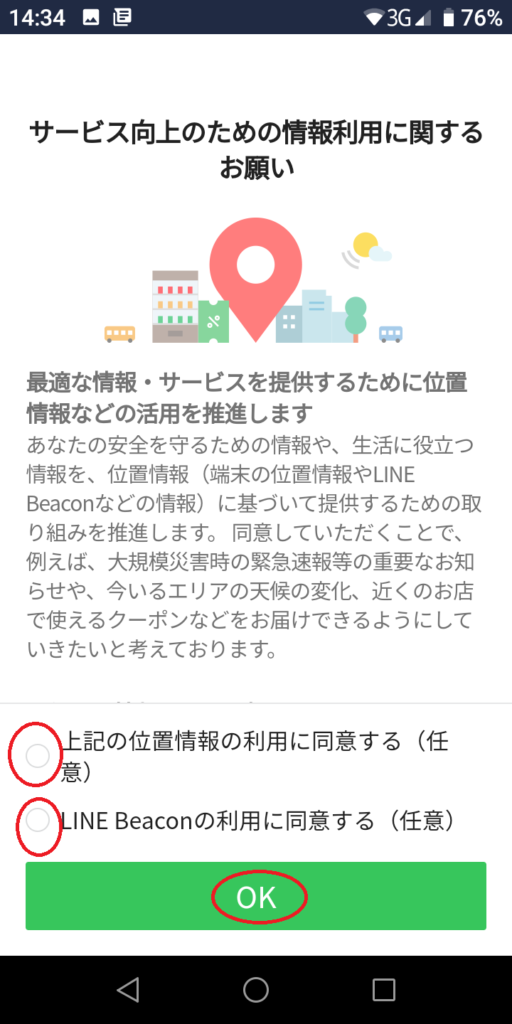
これで「初期設定」が完了し、LINEが利用できる様になりました。
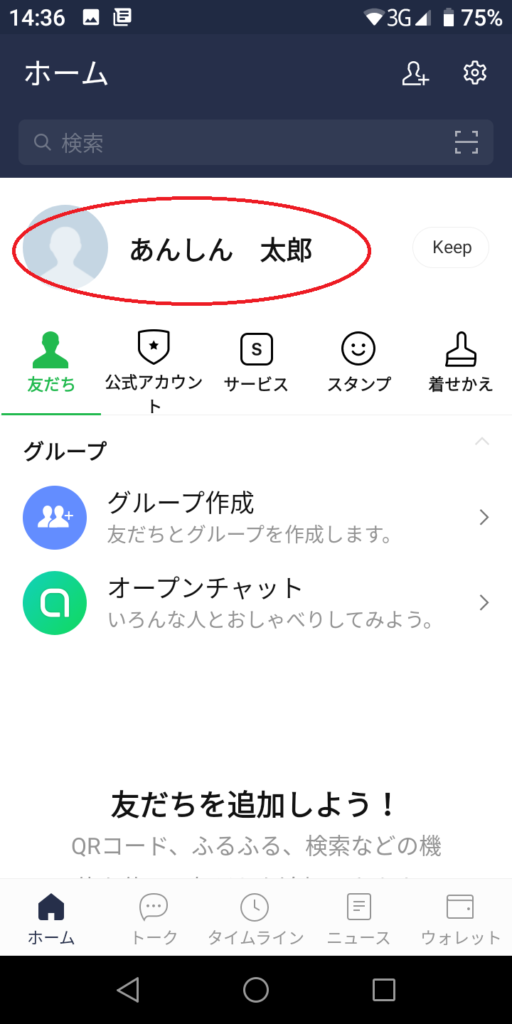
初期画面にLINEのアイコンが出ています。
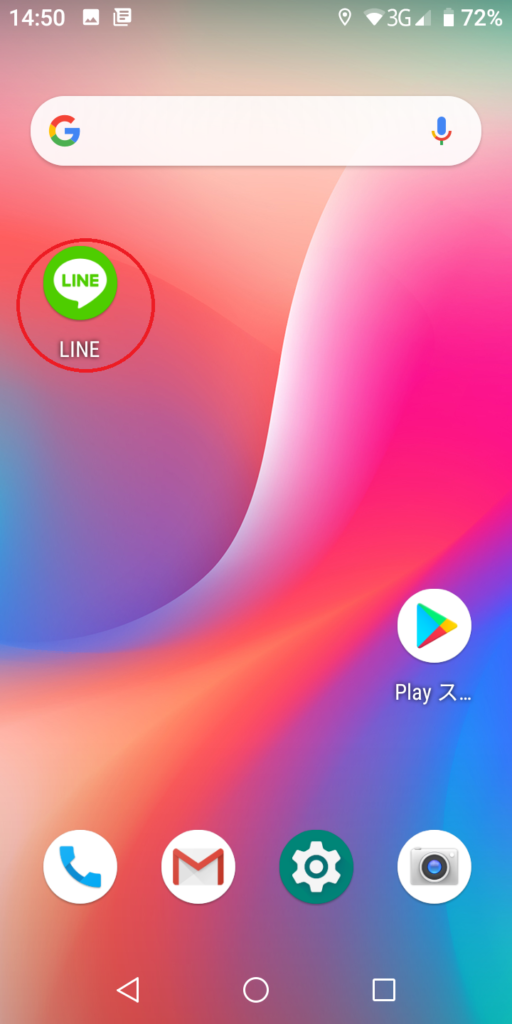
ここまでで記事がだいぶ長くなったので、使い方は次の記事で投稿します。
今回のまとめです。
LINE(ライン)を使ってみよう
について書いてみましたが、ご理解して頂きましたでしょうか?
- LINEの「インストール(導入)」
- 「初期設定」のやり方
今や日本のスマホユーザはほとんどの人が利用してるアプリである「LINE」。
次の記事で「友だち」とやりとりするための「友だち追加」の方法や、基本的な使い方を書いてみようと思います。
では、今回はこれにて失礼します。
![]()
最後までお読みいただきありがとうございました。
当サイト(シニアあんしんクリエイト令和)では、わかりにくい用語を解説する記事をどんどん書いて公開していきたいと思っています。
記事にしてほしい内容があれば、こちらまでお気軽にご連絡下さい。
